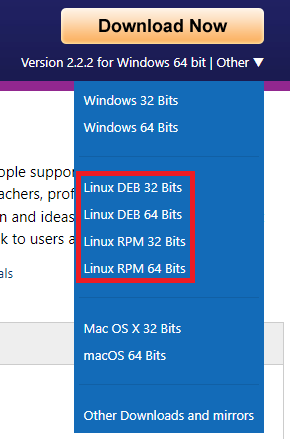Instalação do FastReport no Lazarus para Linux e Windows
Apresentamos o tão esperado lançamento de Lazarus versão 2.2.0, na qual o pacote completo sem fonte foi implementado. Portanto, lançamos 2 novas edições do FastReport para Lazarus, Academic and Trial.
Conteúdo do artigo:
1. comparação do FastReport para as edições do Lazarus;
2. instalação de FastReport em Lazarus;
2.1 instalação de Lazarus para Windows;
2.2 instalação de Lazarus para Linux;
2.3 instalação dos pacotes de FastReport em Lazarus para Linux / Windows;
Trial permite testar os componentes antes de comprá-los (anteriormente só podíamos entregar projetos de demonstração compilados).
Academic é destinado a instituições educacionais. Pode ser usado tanto para o ensino como para escrever projetos, incluindo teses e dissertações.
Comparação das edições de FastReport para Lazarus
|
Licenca |
Academic |
Trial |
Professional |
|
Desenhador de relatórios |
|||
|
Línguas |
Inglês, russo |
Inglês |
33 línguas |
|
Selos e exportações |
Marca d'água da edição |
Um limite de 5 páginas com uma nota no canto indicando que é a edição de prova |
Sem límites |
|
Edição de relatórios após a construção |
|
✓ |
✓ |
|
Objetos dos relatórios |
|||
|
32 códigos de barras lineares (1d) |
✓ |
✓ |
✓ |
|
Códigos de barras 2d: PDF417, DataMatrix, QRCode, Aztec, MaxiCode, GS1 Databar E., GS1 Databar E.S., Pharmacode Two-Track |
|
✓ |
✓ |
|
Rich View |
|
|
✓ |
|
Exportações |
|||
|
BMP, PNG, GIF, JPEG, TIFF, EMF, SVG |
✓ |
✓ |
✓ |
|
TXT |
✓ |
✓ |
✓ |
|
PDF, RTF, XLS, XLSX, DOC, DOCX, PPT, PPTX, ODT, ODF, XML, HTML, CSV |
|
✓ |
✓ |
A licença Standart não inclui o FastReport para Lazarus.
As licenças Enterprise e Ultimate também incluem componentes cliente-servidor.
Instalação de FastReport em Lazarus
Vamos começar instalando o próprio Lazarus.
Antes de tudo, você deve instalar o software para seu sistema operacional.
Instalação de Lazarus para Windows
A primeira coisa a fazer é baixar o pacote de instalação do Lazarus a partir do site oficial e escolher a capacidade de dígitos do seu sistema.
Para Windows, o instalador Lazarus cabe em um único arquivo .exe e não deve ser problema.
Em seguida, baixe do site oficial a versão desejada do arquivo.
Copie o conteúdo do arquivo baixado para C:\Windows\System32 e C:\Lazarus, depois reinicie o Windows. Lançamos então o Lazarus, e ele nos oferecerá para ajustá-lo. Nós simplesmente clicamos em ok, aceitando as configurações padrão.
Instalação de Lazarus para Linux
Como no caso do Windows, a primeira coisa a fazer é baixar o pacote de instalação do Lazarus do site oficial.
Cada item desta lista consiste em 4 arquivos (3 pacotes de instalação e um arquivo de texto).
- Pacote de instalação de Lazarus(project);
- Pacote de instalação de fpc-src;
- Pacote de instalação de fpc(laz);
- Arquivo README.txt.
É importante instalá-los na ordem correta. Primeiro fpc(laz), logo fpc-src é por último Lazarus(project). Vamos resolver de forma preventiva o problema das fontes. Todos os sistemas operacionais têm fontes definidas por padrão. Por exemplo, a fonte padrão Arial está disponível tanto no Windows como, por exemplo, no Ubuntu. Mas na verdade o Arial padrão no Ubuntu não é o mesmo Arial no Windows, então os relatórios de texto feitos com o Windows Lazarus ficarão horríveis no Linux Lazarus (e vice versa).
Para evitar isso, vamos definir imediatamente as fontes Linux como fontes Windows.
No caso do Ubuntu, isto pode ser feito com o comando:
sudo apt-get install msttcorefonts
Mas para outras distribuições Linux, o comando pode ser diferente.
Para que a SqLite funcione corretamente, você precisa instalar os seguintes pacotes: sqlite3, libsqlite3-dev
Para Ubuntu, isto é feito com o seguinte comando:
sudo apt-get install sqlite3 libsqlite3-dev
Lançamos o Lazarus, e ele nos oferecerá para ajustá-lo. Clique em Ok, aceitando as configurações padrão.
Instalação dos pacotes de FastReport em Lazarus para Linux / Windows
Assim, temos o Lazarus instalado, e agora instalamos os pacotes geradores de relatórios FastReport VCL no Lazarus.
Para fazer isso, devemos primeiro baixar do site oficial e descompactar a versão licenciada do produto, Professional e acima vem como um .exe instalador, Trial e Academic vem como arquivos zip. Ao contrário do Embarcadero Delphi, RAD Studio e C++ Builder, onde "basta instalar os pacotes de componentes compilados", o Lazarus precisa ser compilado, exceto para o Trial e Academic, que vêm pré-compilados com código fechado (cortado). Para instalar os pacotes presionamos em Pacote (Package) -> Abra o arquivo de pacote *.lpk (Open Package File .lpk), escolha o pacote no gerenciador de arquivos e a seguinte janela irá aparecer:
Nela, para a Professional e superiores, pressione Compilar (Compile), espere que a compilação termine e depois pressione usar (Use). Para Academic e Trial pressione de seguida usar (Use).
Após de cada pacote ser instalado, Lazarus será reiniciado.
Passamos à seqüência de instalação dos pacotes FastReport:
1. fast-script\Source\fs_lazarus.lpk – biblioteca para executar os scripts;
2. fast-report\Source\frN_lazarus.lpk – pacote com todos os componentes principais;
3. Em qualquer ordem:
- fast-report\Source\ExportPack\frxeN_lazarus.lpk – pacote com as exportações;
- fast-report\Source\lazchart\frxchartlazarus.lpk – pacote para os
chart (diagramas);
- fast-report\Source\lazdbf\frxlazdbf.lpk – pacotes para trabalhar com bases de dados em formato BDF;
- fast-report\Source\sqlite\frxlazsqlite.lpk – pacote para trabalhar com os SGBDs SqLite;
- fast-report\Source\PDFView\frxPDFlazarus.lpk – Pacote PDF Viewer (somente para Windows);
- fast-report\Source\lazrich\frxrichlazarus.lpk – Pacote de visualização de documentos Rich (recomendado apenas para Windows, dadas as limitações do pacote básico);
4. fast-report\Source\ClientServer\frCS_lazarus.lpk – pacote com componentes cliente-servidor, que podem ver aquí;
Como mencionado na comparação de edições, o pacote frxRich está disponível apenas em Professional e acima, e os componentes cliente-servidor apenas em Enterprise e Ultimate.
Antes da versão 2.0.0 havia um bug muito comum de compilação e/ou instalação, a última versão no momento da redação é a 2.2.2 e este bug no Lazarus ainda não foi completamente removido, mas fizemos com que fosse muito menos provável que ocorresse em Windows.
Se um dos pacotes não conseguir compilar/instalar, você terá que recompilar/reinstalar as dependências do pacote.
Para fazer isso, clique duas vezes sobre ele e recompile e reinstale.
Uma vez que todos os pacotes tenham sido instalados com sucesso, clique em Project -> Open Project e abra o projeto de relatório rápido e tente executá-lo, depois clique no botão Design.
Se você obtiver este erro de altura negativa no Linux:
Então você não precisa se preocupar. A questão é que apoiamos ambas as interfaces GTK e QT (mas note que o desenvolvimento é feito principalmente em GTK). Portanto, em algumas interfaces GTK (bastante raras) você pode encontrar este erro. Basta executar o aplicativo sem depuração ou marcar a caixa "Ignorar tais exceções".
*Ou mudar o shell gráfico. Por exemplo, muitas pessoas em nossa equipe trabalham com o shell KDE Plasma GTK, que não tem este bug.
Uma última coisa que você deve saber ao criar seus projetos é que nosso desenhador usa multithreading, que é desativado por padrão no Linux Lazarus. Para ativá-lo, abra o arquivo com a extensão ".lpr" no Inspetor de Projeto (Project -> Project Inspector) e adicione a unidade cthreads ao primeiro elemento de uses.